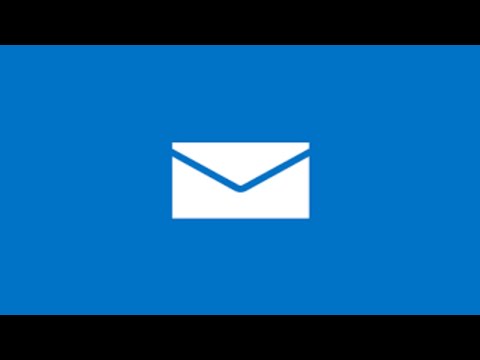Новый компьютер с предварительно загруженной операционной системой поставляется с именем по умолчанию, которое состоит из вашей сборки и модели ПК и т. Д. Хотя нам часто не нужно проверять наши Имя компьютера, он появляется, когда мы подключаем наш ПК к какой-либо другой машине. Пользователи часто меняют имя своего компьютера на что-то приятное или интересное. В этой статье мы узнаем о том, как изменить имя компьютера в Windows 10.
Изменение имени компьютера в Windows 10
Через настройки

Нажмите Win + I, чтобы открыть настройки Windows 10 и перейти к настройкам системы.
Нажмите «О», и вы увидите вкладку. «Переименовать ПК”
Нажмите на вкладку, и вы там. Теперь вы можете изменить имя своего ПК на все, что захотите, и нажать «Далее». Чтобы сохранить изменения, вам необходимо перезагрузить компьютер.
Ну, это был простой и быстрый способ изменить имя вашего ПК, но если вы хотите следовать старому методу, вы также можете сделать это с помощью системных настроек на панели управления.
Через панель управления
Нажмите клавишу Win + R и введите sysdm.cpl для открытия настроек системы с помощью панели управления. Это откроет диалоговое окно с отображением ваших системных свойств, таких как имя компьютера, аппаратные устройства, установленные на вашем ПК, дополнительные параметры, такие как производительность и восстановление ПК, системная защита, параметры восстановления системы и удаленная помощь.

Вы также можете увидеть кнопку с сообщением:Чтобы переименовать этот компьютер, нажмите «Изменить».. 'Нажмите «Изменить», введите нужное имя и нажмите «ОК». При изменении имени компьютера всплывающее окно также позволяет вам изменять рабочую группу вашего ПК. Внесите нужные изменения и нажмите ОК.
Вы можете использовать этот метод панели управления для изменения имени компьютера в Windows 8/7.
Изменения вступят в силу только после перезагрузки компьютера.